Hinzufügen eines Fotos zum Benutzerprofil in Outlook

- 2100
- 667
- Mick Agostini
Wenn Sie mit Mail arbeiten, ist es manchmal schwierig, in einer großen Anzahl von Buchstaben und Kontakten zu navigieren. Es gibt verschiedene Möglichkeiten im Microsoft Outlook -Programm, die dazu beitragen können, dieses Problem zu lösen (Profilname, Fotografie, Logo, Benutzer -Visitenkarte).

Viele Benutzer versuchen, ihre eigene Outlook -Mail so schön wie möglich zu arrangieren, um sich selbst vorzustellen
Um die Erkennung eines bestimmten Benutzers zu vereinfachen, können Sie seinem Profil ein Foto zuweisen. Diese Methode hilft, in der Mail sehr gut zu navigieren. In diesem Artikel werden wir herausfinden, wie Sie ein Benutzerfoto in Outlook hinzufügen können. Lasst uns beginnen. Gehen!
Zunächst müssen Sie das entsprechende Bild auswählen. Oututuk unterstützt die häufigsten Formate von Bildern, daher sollte es keine Probleme mit der Suche nach einem geeigneten Foto geben. Der Oututuk wird durch die folgenden Erweiterungen unterstützt:
- ".png ";
- ".JPG ";
- ".GIF ";
- ".Tif ";
- ".ICO ";
- ".Exf ";
- ".BMP ".
Bitte beachten Sie, dass die beste Qualität erreicht werden kann, wenn Sie ein Bild mit einer Größe von 90 × 90 Pixel auswählen.
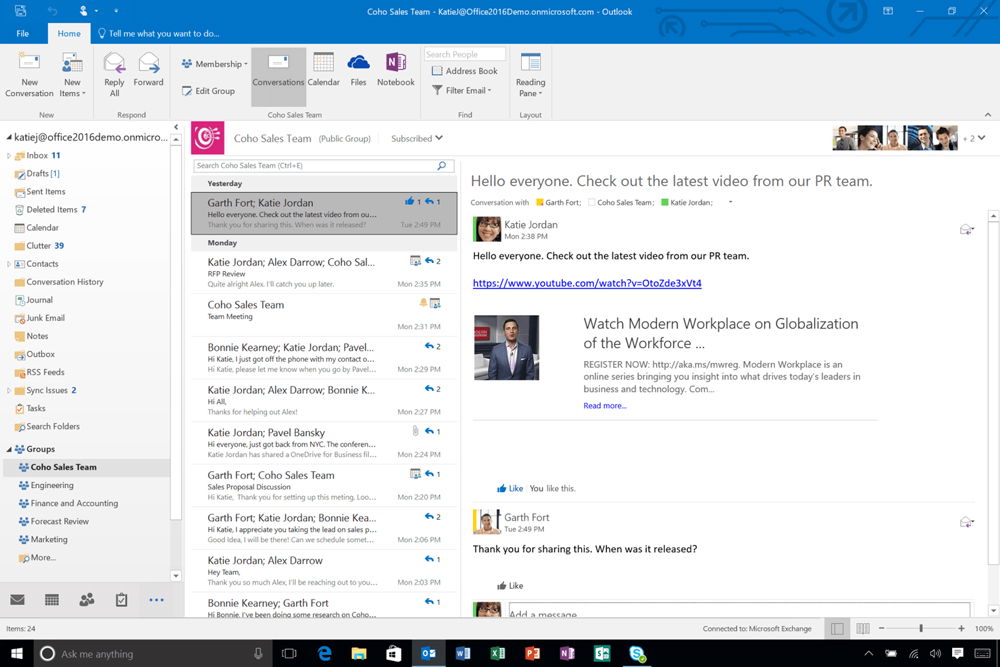
Gehen Sie nun direkt zum Hinzufügen eines Fotos. Gehen Sie zuerst in den Abschnitt "Kontakte". Wählen Sie unten das erforderliche Element aus der verfügbaren Kontaktliste aus. Öffnen Sie dann den Abschnitt "Parameter" und klicken Sie auf das Element "Abbildung". Klicken Sie danach auf die Schaltfläche "Hinzufügen". Geben Sie im geöffneten Fenster den Pfad zum gewünschten Bild an und klicken Sie auf "Öffnen". Bereit. Sie haben dem Profil aus der Liste ein Foto zugewiesen.
Um die Zeichnung zu löschen, gehen Sie zur Registerkarte "Parameter", nachdem Sie zuvor den entsprechenden Benutzer geöffnet haben, klicken Sie auf die "Zeichnung" und klicken Sie auf den Befehl "Löschen". Sie können das etablierte Bild auch für einen anderen ändern. Dazu müssen Sie das erforderliche Profil erneut angeben, in den entsprechenden Abschnitt gehen und auf die "Zeichnung" klicken. Wählen Sie gerade den Befehl "Änderung" aus. Geben Sie als nächstes den Weg zum neuen Foto an.
Wenn Sie das Bild nur in die Postnachricht einfügen müssen, erfolgt dies auf derselben Registerkarte. Der einzige Unterschied besteht darin, dass Sie zuerst einen Buchstaben erstellen müssen. Wenn Sie ein Bild mit einem Hintergrund für eine Nachricht erstellen möchten, gehen Sie zum Abschnitt "Parameter", dann "Seitenfarbe", wechseln Sie zu den Füllmethoden und geben Sie den Pfad zum gewünschten Bild an.
Sie können also problemlos ein Benutzerfoto in Microsoft Outlook hinzufügen oder einfach einen Brief ungewöhnlicher und interessanter machen. Wie können Sie sehen, dass es sehr einfach und schnell gemacht wird. Gleichzeitig ist es viel einfacher geworden, per Post und Kontakte zu navigieren. Schreiben Sie in die Kommentare, ob dieser Artikel Ihnen geholfen hat.
- « Synchronisation von dritten Kalendern mit Outlook
- Fehlerlösung 0HS0000225 Beim Herunterladen von Windows »

